3月6日 国际报道 用户可使用甲骨文VirtualBox或VMWare Player在虚拟环境下安装新款Windows 8β版本。下面是安装指导:

用户只需使用一款免费虚拟机工具就能够在现有PC上安装Windows 8β版。
VMWare Workstation 8支持Windows 8,但需要花费200美元。微软自行开发的Windows Virtual PC免费,但不支持Windows 8。
用户可使用甲骨文VirtualBox或VMWare提供的VMWare Player 4.0工具,这两款工具均免费且支持Windows 8。
开始安装时,用户需要先将Windows 8β版以ISO文件形式下载。下载Windows 8时,选择“Visit”站点按钮,点击按钮“Get it Now”,然后选择“download Windows 8 Consumer Preview in ISO format instead”(以ISO格式下载Windows 8消费者预览版)。ISO文件下载有32位版本,也有64位版本。

VirtualBox和VMWare Player均支持64位版本。记录下Windows 8序号。
使用VirtualBox安装Windows 8
用户首先下载甲骨文VirtualBox。安装下载的执行文件。执行文件安装好后,从“Start Menu Programs”(开始菜单程序)区打开甲骨文VM VirtualBox文件夹,点击同一名称文件夹的快捷方式。
在VirtualBox软件中点击该程序工具栏中的新图标,按照指导逐步创建一个新虚拟机。
键入Windows 8作为虚拟机名称。VirtualBox自动将该版本设定为Windows 8。安装Windows 8至少需要1GB容量,如果能够提供2GB及以上容量更好。
选择选项创建一个新虚拟磁盘。将VDI(虚拟设备接口)选为文件类型。用户设定的虚拟磁盘可动态扩展尺寸。选择固定磁盘尺寸有助于提高Windows 8运行速度。如果选择固定磁盘尺寸,最小标准是20GB。但用户若计划安装应用,需要选择30GB或40GB磁盘空间。
最后,选择选项创建自己的虚拟磁盘。VirtualBox在设定磁盘时需要几分钟时间。用户会看到Windows 8虚拟磁盘列表,单击“Start”按钮运行。
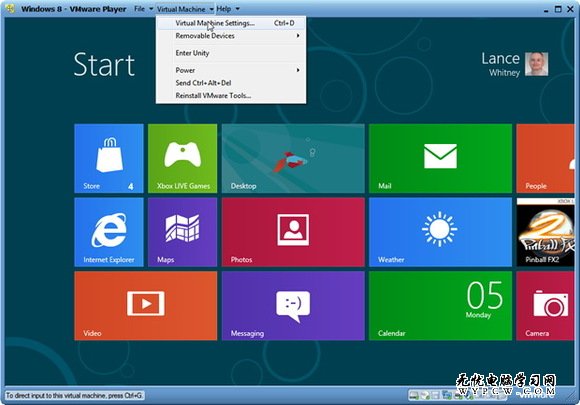
First Run Wizard(首次运行向导)将帮助用户把Windows 8操作系统作为虚拟机安装。用户在“Select Installation Media”(选择安装媒体)显示屏上单击媒体来源右下侧的文件夹图标,找到并点击下载的Windows 8 ISO文件,点击“Next”(下一步),然后点击“Start”(启动),就可对Windows 8操作系统进行设置。
(责任编辑:武林网)
新闻热点
疑难解答